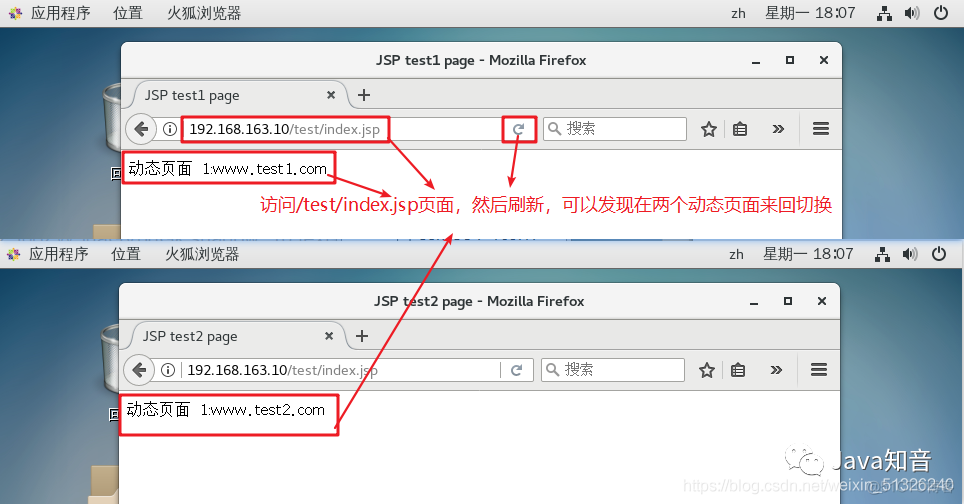一、Nginx 负载均衡实现原理 1、Nginx 实现负载均衡是通过反向代理实现 反向代理(Reverse Proxy) 是指以 代理服务器(例:Nginx) 来接受 internet 上的连接请求,然后将请求转发给内部网络
一、Nginx 负载均衡实现原理
1、Nginx 实现负载均衡是通过反向代理实现
反向代理(Reverse Proxy) 是指以 代理服务器(例:Nginx) 来接受 internet 上的连接请求,然后将请求转发给内部网络上的服务器(例:Tomcat),并将从服务器上得到的结果返回给 internet 上请求连接的客户端,此时代理服务器(例:Nginx)对外就表现为一个反向代理服务器。
我们从客户端的视野来看,实际上客户端并不知道真实的服务提供者是哪台服务器,它只知道它请求了反向代理服务器。因此反向代理这种方式又对外隐藏了真实服务器的地址,从一定程度上降低了安全隐患。
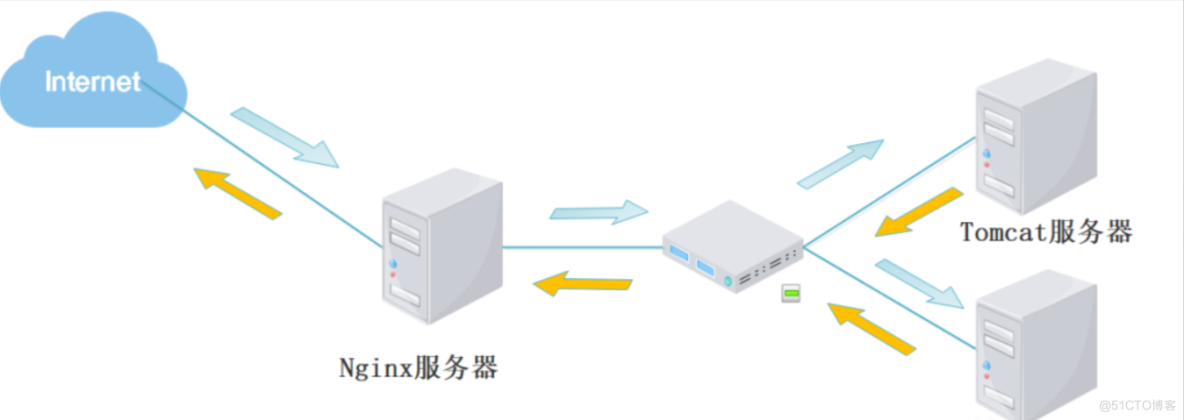
2、Nginx 配置反向代理的主要参数
1)upstream 服务池名 {}
作用:配置后端服务器池,以提供响应数据
2)proxy_pass http:// 服务池名
作用:配置将访问请求转发给后端服务器池的服务器处理
二、Nginx 动静分离实现原理
1、动静分离原理
服务端接收来自客户端的请求中,既有静态资源也有动态资源,静态资源由 Nginx 提供服务,动态资源由 Nginx 转发至后端。
2、Nginx 静态处理优势
- Nginx 处理静态页面的效率远高于 Tomcat 的处理能力
- 若 Tomcat 的请求量为1000次,则 Nginx 的请求量为6000次
- Tomcat 每秒的吞吐量为0.6M,Nginx 的每秒吞吐量为3.6M
- Nginx 处理静态资源的能力是 Tomcat 处理的6倍
三、Nginx + Tomcat 动静分离、负载均衡配置步骤
环境准备
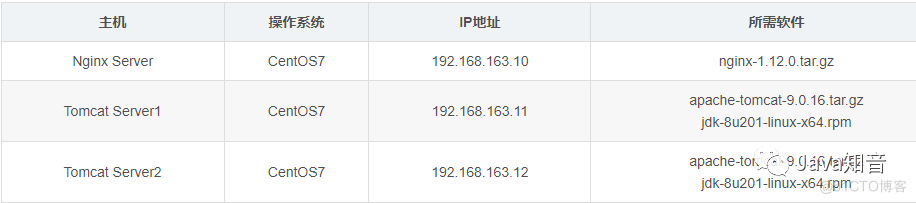
注意:脚本不太完美,请勿执行第二次
1、部署 Nginx 负载均衡服务器
安装Nginx服务详情请看:web服务之Nginx网站服务
下面是Nginx服务一键脚本,使用source或者. 执行脚本即可
#!/bin/bash#脚本说明:编译安装nginx服务
#注意:使用前请将nginx-1.12.0.tar.gz放入/opt目录下
#关闭防火墙
systemctl stop firewalld
systemctl disable firewalld
setenforce 0
#安装所需开发包和编译环境、编译器
yum -y install pcre-devel zlib-devel openssl-devel gcc gcc-c++ make
#创建程序用户,便于准确控制访问
useradd -M -s /sbin/nologin nginx
#解压安装包
cd /opt
tar zxvf nginx-1.12.0.tar.gz -C /opt/
#编译安装nginx;指定安装路径、指定用户名、组名、启用模块以支持统计状态
cd /opt/nginx-1.12.0/
./configure --prefix=/usr/local/nginx --user=nginx --group=nginx --with-http_stub_status_module --with-file-aio --with-http_gzip_static_module --with-http_flv_module --with-http_ssl_module
make && make install
#软链接便于系统识别nginx操作命令
ln -s /usr/local/nginx/sbin/nginx /usr/local/sbin/
#添加nginx系统服务
echo '[Unit]
Descriptinotallow=nginx
After=network.target
[Service]
Type=forking
PIDFile=/usr/local/nginx/logs/nginx.pid
ExecStart=/usr/local/nginx/sbin/nginx
ExecrReload=/bin/kill -s HUP $MAINPID
ExecrStop=/bin/kill -s QUIT $MAINPID
PrivateTmp=true
[Install]
WantedBy=multi-user.target' > /lib/systemd/system/nginx.service
#赋权及开启服务、开启开机自启
chmod 754 /lib/systemd/system/nginx.service
systemctl restart nginx.service
systemctl enable nginx.service
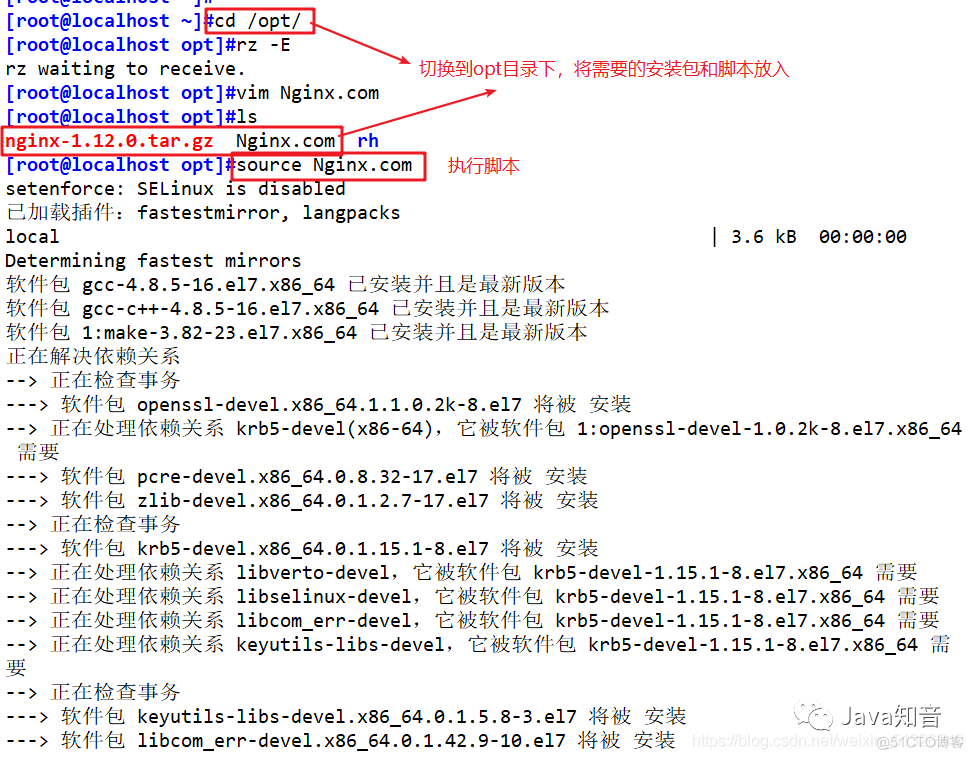

2、部署两台 Tomcat 应用服务器
安装Tomcat服务详情请看:web服务之Tomcat
下面是Tomcat服务一键脚本,使用source或者. 执行脚本即可
#!/bin/bash#安装Tomcat服务
#关闭防火墙
systemctl stop firewalld
systemctl disable firewalld
setenforce 0
#安装JDK
cd /opt
rpm -ivh jdk-8u201-linux-x64.rpm
#设置JDK环境变量
echo 'export JAVA_HOME=/usr/java/jdk1.8.0_201-amd64
export CLASSPATH=.:$JAVA_HOME/lib/tools.jar:$JAVA_HOME/lib/dt.jar
export PATH=$JAVA_HOME/bin:$PATH' > /etc/profile.d/java.sh
source /etc/profile
#安装并启动Tomcat
cd /opt
tar zxvf apache-tomcat-9.0.16.tar.gz
mv apache-tomcat-9.0.16 /usr/local/tomcat
/usr/local/tomcat/bin/startup.sh
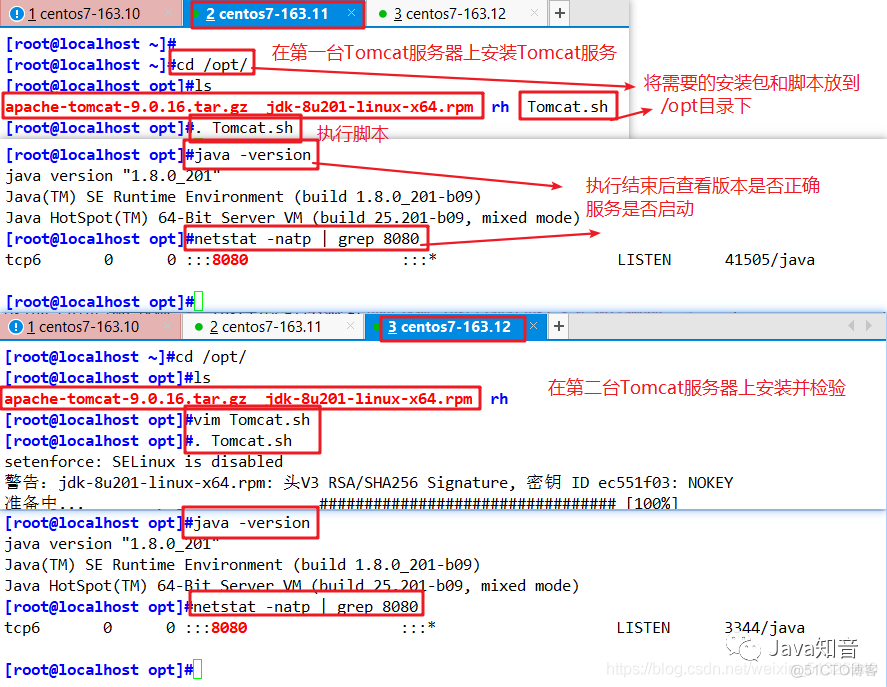
3、动静分离配置
Tomcat服务详情请看:web服务之Tomcat
1)Tomcat1 server 配置
mkdir /usr/local/tomcat/webapps/testvim /usr/local/tomcat/webapps/test/index.jsp
<%@ page language="java" import="java.util.*" pageEncoding="UTF-8"%>
<html>
<head>
<title>JSP test1 page</title>
</head>
<body>
<% out.println("动态页面 1:www.test1.com");%>
</body>
</html>
#修改配置文件
vim /usr/local/tomcat/conf/server.xml
<Host name="localhost" appBase="webapps" unpackWARs="true" autoDeploy="true" xmlValidatinotallow="false" xmlNamespaceAware="false">
<Context docBase="/usr/local/tomcat/webapps/test" path="" reloadable="true" />
</Host>
/usr/local/tomcat/bin/shutdown.sh
/usr/local/tomcat/bin/startup.sh
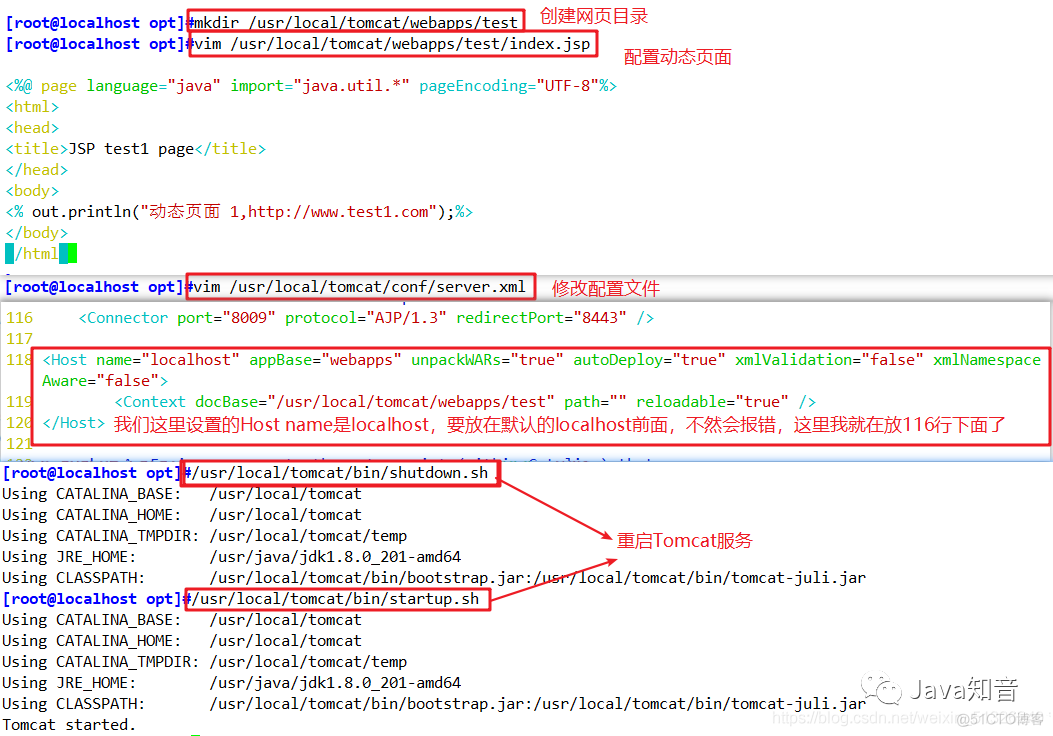
2)Tomcat2 server 配置
mkdir /usr/local/tomcat/webapps/testvim /usr/local/tomcat/webapps/test/index.jsp
<%@ page language="java" import="java.util.*" pageEncoding="UTF-8"%>
<html>
<head>
<title>JSP test2 page</title>
</head>
<body>
<% out.println("动态页面 1:www.test2.com");%>
</body>
</html>
#修改配置文件
vim /usr/local/tomcat/conf/server.xml
<Host name="localhost" appBase="webapps" unpackWARs="true" autoDeploy="true" xmlValidatinotallow="false" xmlNamespaceAware="false">
<Context docBase="/usr/local/tomcat/webapps/test" path="" reloadable="true" />
</Host>
/usr/local/tomcat/bin/shutdown.sh
/usr/local/tomcat/bin/startup.sh

3)Nginx server 配置
#准备静态页面和静态图片echo '<html><body><h1>this is static</h1></body></html>' > /usr/local/nginx/html/index.html
mkdir /usr/local/nginx/html/img
cd /usr/local/nginx/html/img
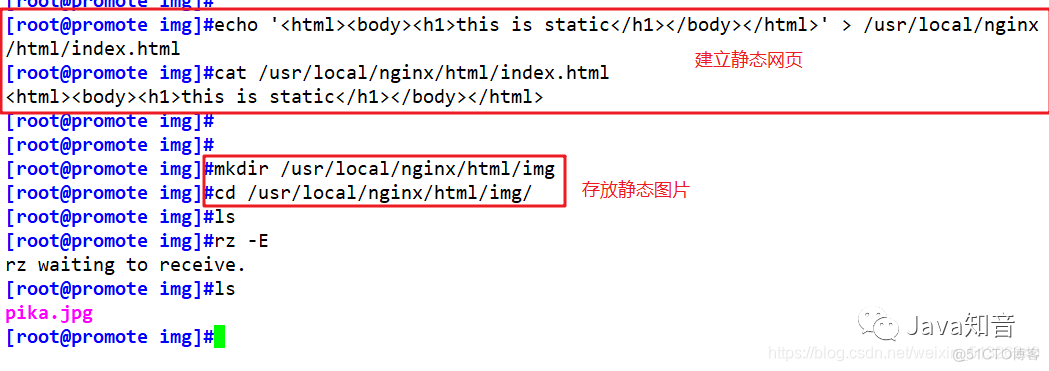
......
http {
......
#gzip on;
upstream tomcat_server {
server 192.168.163.11:8080 weight=1;
server 192.168.163.12:8080 weight=1;
}
server {
listen 80;
server_name localhost;
#charset koi8-r;
#access_log logs/host.access.log main;
#配置Nginx处理动态页面请求,将 .jsp 文件请求转发到Tomcat 服务器处理
location ~ .*\.jsp$ {
proxy_pass http://tomcat_server;
proxy_set_header HOST $host;
proxy_set_header X-Real-IP $remote_addr;
proxy_set_header X-Forwarded-For $proxy_add_x_forwarded_for;
}
#配置Nginx处理静态图片请求
location ~ .*\.(gif|jpg|jpeg|png|bmp|swf|css)$ {
root /usr/local/nginx/html/img/;
expires 10d;
}
location / {
root html;
index index.html index.htm;
}
systemctl restart nginx.service
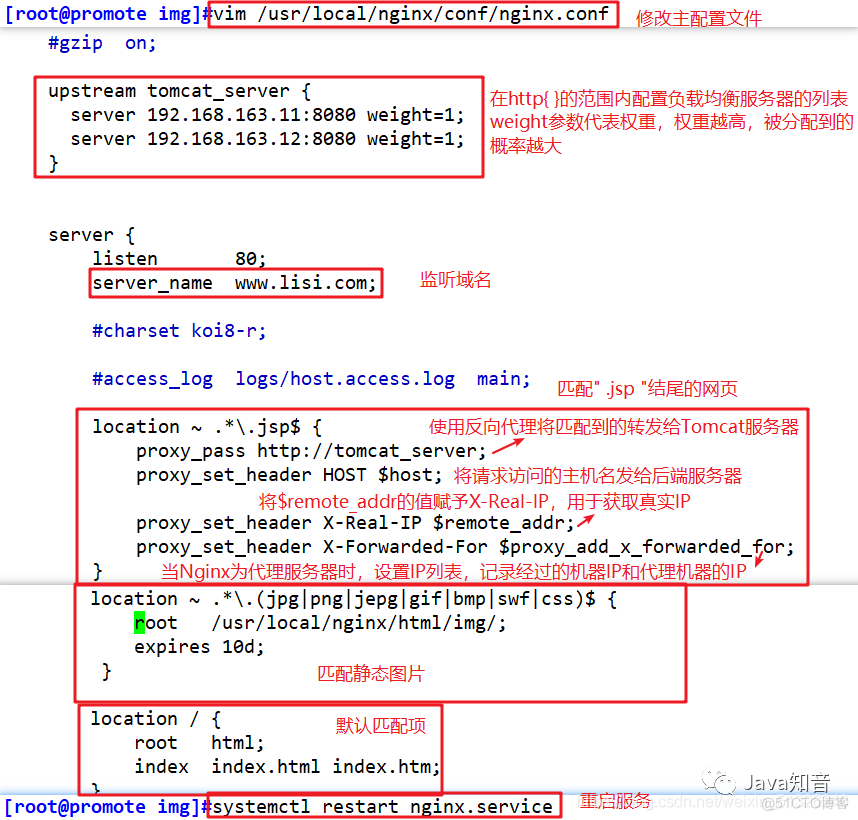
4、访问测试
测试静态页面效果
- 浏览器访问 http://192.168.163.10/
- 浏览器访问 http://192.168.163.10/pika.jpg
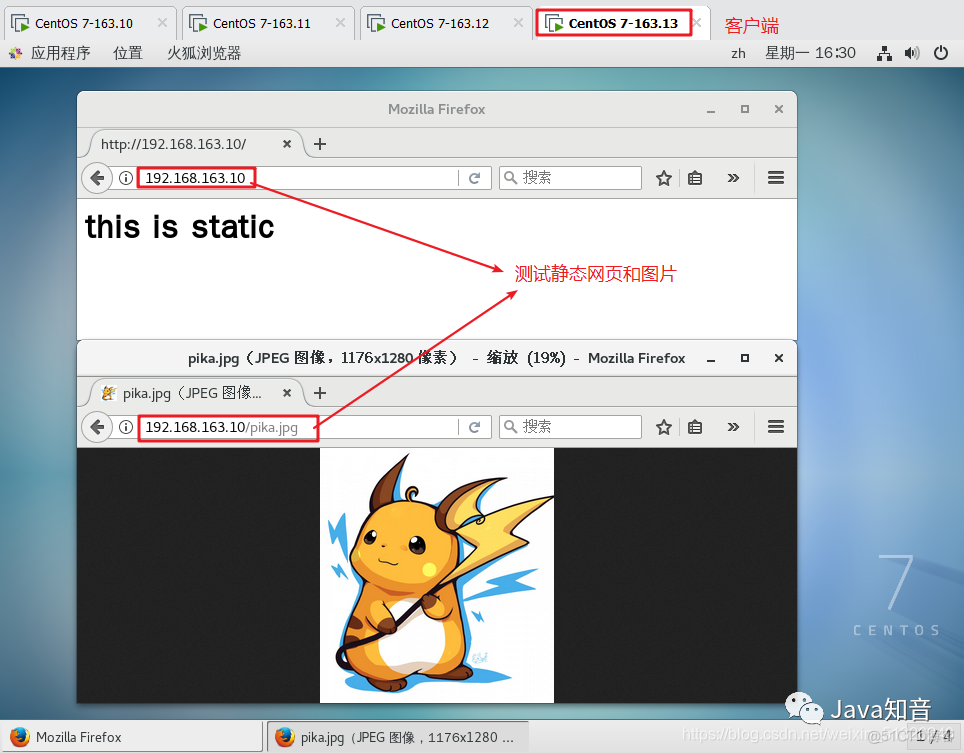
测试负载均衡效果,不断刷新浏览器测试
- 浏览器访问 http://192.168.163.10/test/index.jsp